URL検査ツール活用術!Googleサーチコンソールの重要機能を解説
更新日:2024年02月16日
Googleサーチコンソールの機能の一つ、URL検査ツール。
本記事ではSEO対策に欠かせないURL検査ツールの機能や活用術を解説します。
>>Web担当者のための「Google Search Console入門書」をダウンロードする
URL検査ツール(旧:Fetch as google)とは?
URL検査ツールとはGoogleサーチコンソールにある機能の一つで、運営サイトのURLがGoogleにどのように認識されているかの確認や、インデックス登録をリクエストできます。
以前は「Fetch as google」という名前でしたが、2018年7月から「URL検査ツール」に変更されています。
URL検査ツールの方が機能を表す分かりやすい名前ですね。
URL検査ツールの使い方
URL検査ツールを利用するには、まずGoogleサーチコンソールにログインします。
左側のメニューに「URL検査」がありますが、他のメニューでも画面上部にある入力ボックスへ調べたいURLを入力して「Enter」キーを押すと入力したURLの検査が開始されます。
URL検査が終わると表示されるのが以下のような検査結果。
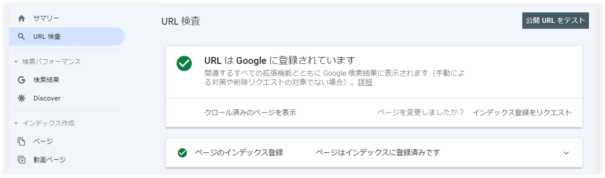
GoogleサーチコンソールのURL検査ツールでできること
URL検査ツールでは、以下のようなことができます。
- Googleのインデックスステータス確認
- インデックス登録可否の確認
- インデックス登録のリクエスト
- 公開URLテスト
- ページ詳細データの確認
それぞれの機能について詳しく見ていきましょう。
Googleのインデックスステータス確認
URL検査ツールの中でも特に重要な機能の一つが、URLがGoogleにインデックスされているかどうかを確認すること。
クロールされたWebページは検索エンジンデータベース(Googleの場合は「Googleインデックス」と呼ばれる大規模データベース)へ登録され、これをインデックス登録と呼びます。
運営サイトのページがインデックスされていなければGoogleの検索結果に表示されることはないため、このインデックスステータスの確認はSEOにおいて重要なのです。
URL検査ツールで表示されるインデックスステータスは以下の4種類。
- 「URLはGoogleに登録されています」
- 「URLはGoogleに登録されていますが問題があります」
- 「URLがGoogleに登録されていません」
- 「URLは代替バージョンです」
各インデックスステータスの意味と対処法については後述します。
インデックス登録可否の確認
URL検査ツールではGoogleが検出したURLがインデックス登録できたかを確認できます。
「ページのインデックス登録」の項目に「ページはインデックスに登録済みです」と表示されたURLは、問題なくインデックス登録されていることが分かります。
もし「このページはインデックスに登録されていません」と表示された場合は、SERPsに表示したくないページなら問題ありませんが、SERPsに表示して検索エンジン集客したいページなら対処が必要な可能性があることが分かります。
インデックス登録のリクエスト
URL検査ツールではURLをGoogleにインデックス登録するためにリクエストもできます。これは新しく作成したページや更新したページを早くGoogleに認識させたい場合に有効な機能。
URL検査ツールの画面上部にある「インデックス登録をリクエスト」ボタンをクリックするとインデックス登録のリクエストが送信されます。
ただし、これはあくまでリクエストであり、必ずしもインデックス登録がされるとは限りません。
Googleは自動的にWeb上のページをクロールしてインデックスに追加していますが、その頻度や優先度はページの品質や重要度などによって変わります。
インデックス登録のリクエスト機能ではありますが、あくまでもクローラーを呼び込む手助けになる機能と考えておきましょう。
クローラーがページへ巡回するか、ページを読み取るか、インデックス登録するかはGoogleの判断に委ねることになります。
公開URLテスト
公開URLテストでは、自分のサイトのURLが公開されているかどうかをテストできます。
これはページを修正した際などにリアルタイムでテストしたい場合に有効な機能。
公開URLテストをおこなう場合は、URL検査ツールの結果画面にある「公開URLをテスト」のボタンをクリックします。これによって最新のURLを検査してテストをおこなえます。
ページ詳細データの確認
「ページのインデックス登録」のアコーディオンを展開すると、ページ詳細データの確認ができます。
URL検査したページがサイトマップに記載されているか、他のどのページから検出できたか、クロール状況や正規URLなどが分かります。
各インデックスステータスの意味と対処法
URL検査ツールで表示されるインデックスステータスはページがGoogleからどのように認識されているかを示すもので、インデックスに関する問題があるページは特に優先的に対処しておきたいところ。
ここからは各インデックスステータスの意味と対処法について見ていきましょう。
「URLはGoogleに登録されています」の意味と対処法
「URLはGoogleに登録されています」というインデックスステータスは、ページがGoogleにインデックスされていることを意味します。
基本的にこれが正常な状態。
この場合、特に対処する必要はありませんが、万が一インデックスしたくないページがこのステータスになっている場合は状況に応じて以下のような対処法を検討しましょう。
- noindexを設定する
- canonicalを設定する
- 301リダイレクトを設定する
- ページを削除する
「URLはGoogleに登録されていますが問題があります」の意味と対処法
「URLはGoogleに登録されていますが問題があります」というインデックスステータスはページがGoogleにインデックスされているものの、何らかの問題があることを意味します。
ページに適用した拡張機能がすべて表示されないことがあります。これには、関連付けられた AMP ページに問題がある場合や、ページ上のリッチリザルト用構造化データ(レシピ、求人情報など)の形式が不適切な場合などがあります。
(出典:URL 検査ツール - Search Console ヘルプ)
ページに記述している構造化データに不備があるなど、修正が必要な箇所を調べて対処しましょう。
「URLがGoogleに登録されていません」の意味と対処法
「URLがGoogleに登録されていません」というインデックスステータスは、ページがGoogleにインデックスされていないことを意味します。
これは、ページが新しく作成されたばかりでまだGoogleにクロールされていない場合や、ページにインデックスを拒否する設定がある場合などに発生します。
この場合は、Googleのクローラーを呼び込む、robots.txtの修正やnoindexの設定解除などインデックスを拒否する設定を解除するといった対処でインデックスを促進しましょう。
「URLは代替バージョンです」の意味と対処法
「URLは代替バージョンです」というインデックスステータスは、ページがGoogleにインデックスされているものの、別のURLが正規版として扱われていることを意味します。
これは、ページにcanonicalタグやリダイレクトが設定されている場合や、ページが複数のURLでアクセスできる場合などに発生します。
この場合は、正規版のURLが意図したURLかどうかを確認しましょう。
正規版のURLはGoogleがページの内容や品質に基づいて選択される場合もありますが、自分で指定もできます。
自分で指定する方法は以下の通り。
URL検査ツール活用術のまとめ
本記事ではGoogleサーチコンソールのURL検査ツールをご紹介しました。
検索エンジン集客で成果を上げるにはGoogleに正しくインデックスされ、SERPsにページが表示されることが前提となるため、有用なURL検査ツールを上手く活用していきましょう。
「Google Search Console入門書」では、Google Search Consoleを使うSEO担当者向けに無料で公開しています。ぜひこの資料もご活用くださいね。
Web担当者がSEOで失敗しないための
サーチコンソール活用法

SEOで失敗して後悔しないためには”守りのSEO”が重要です。
そこで活用したいのがGoogle Search Console。
無料でダウンロードいただける本資料ではアカウント開設から活用法まで解説し、BIGキーワードをはじめ、様々なWebマーケティングジャンルで上位表示させてきた弊社でもフル活用しているGoogle Search Consoleの機能をご紹介しています。
▼本資料に掲載されている内容の一例は・・・
・サーチコンソールの登録方法
・最初に活用するべき機能とは?
・ページが検索結果に表示されない時の対処法
・放置厳禁!Googleからのメッセージと考え方とは?
・様々なメニューに実装されている機能
まだ利用されていない方も、十分に活用できていない方も、ぜひSEO対策にご活用ください。